ウェブ上でAppleアカウントのログインエラーを修正する方法

ブラウザ上のAppleアカウントのウェブインターフェースでは、個人情報の確認、設定の変更、サブスクリプションの管理などを行うことができます。しかし、さまざまな理由でサインインできない場合があります。
App Storeでの購入履歴はすべて保存されるため、ユーザーはいつでも確認できます。App Storeの購入履歴を確認することで、アプリやゲームをいつダウンロードしたか、有料アプリの場合はいくら支払ったかなどがわかります。以下の記事では、App Storeでの購入履歴を確認する方法をご案内します。
方法1:iPhoneでApp Storeの購入履歴を表示する方法
ステップ1:
スマートフォンのインターフェースで「設定」をクリックし、アカウントをクリックします。新しいインターフェースに切り替えて、「メディアと購入」をクリックします。
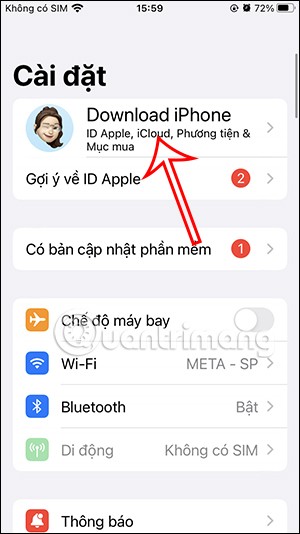
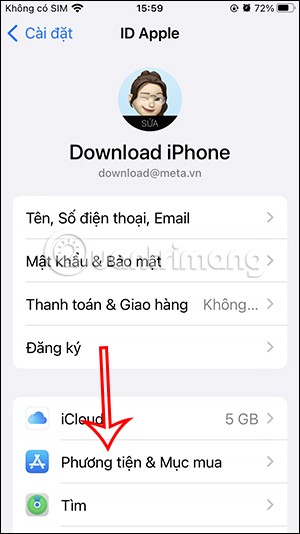
ステップ2:
「アカウントを表示」をクリックし続けます。すぐに新しいインターフェースが表示されるので、下にスクロールして「購入履歴」をクリックします。
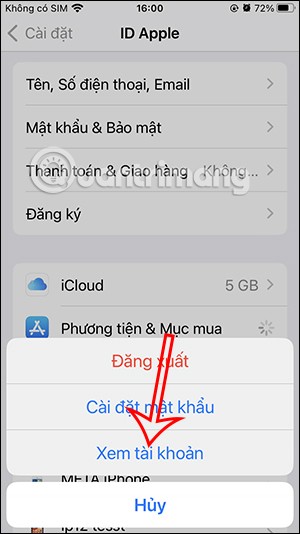
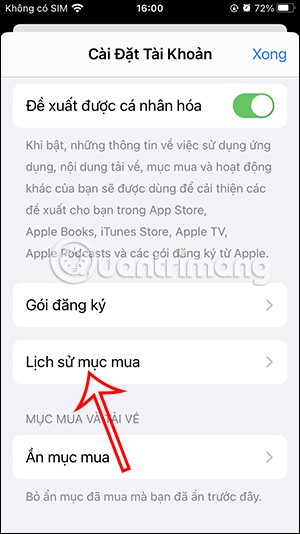
ステップ3:
次に、App Storeでの購入履歴が表示されます。まず、ダウンロードしたアプリケーションを表示するためにフィルターを変更する必要があります。「フィルターを変更」をクリックしてください。
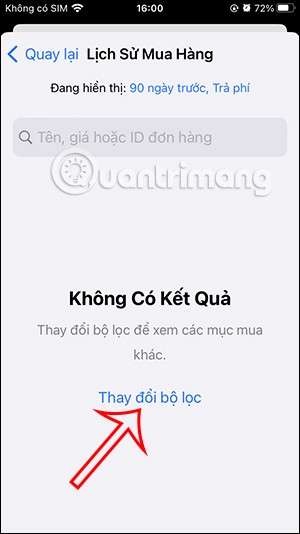
ステップ4:
このインターフェースでは、App Storeからダウンロードしたアプリケーションやゲームのフィルタリング基準を変更できます。例えば、フィルタリングする期間を選択できます。
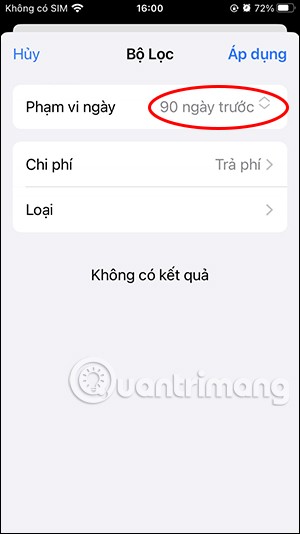
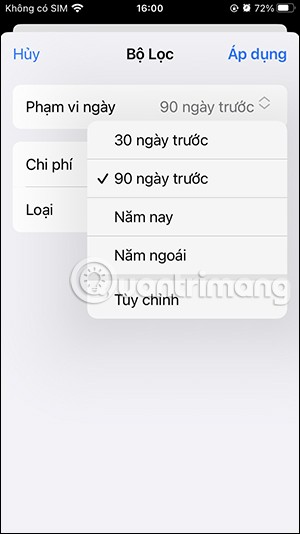
料金は無料、有料、またはその両方です。アプリの種類は、ダウンロードしたアプリの種類よりも具体的かつ詳細に設定できます。「適用」をタップして新しいフィルターを適用してください。
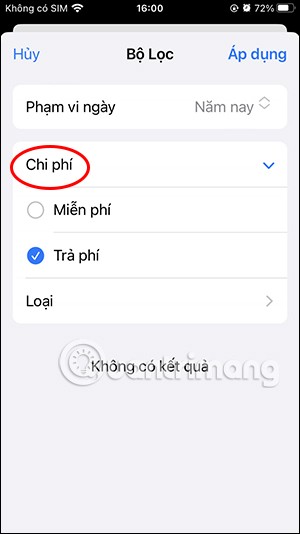
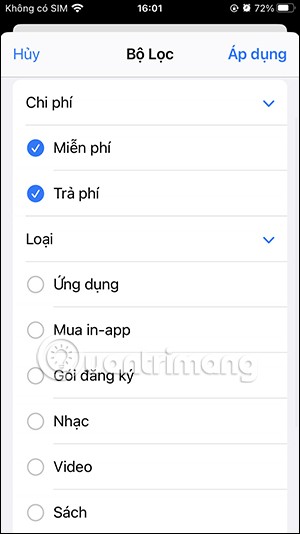
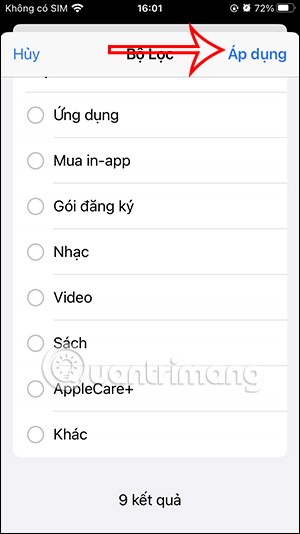
ステップ5:
選択したフィルターに応じて、App Store の購入履歴が表示されます。
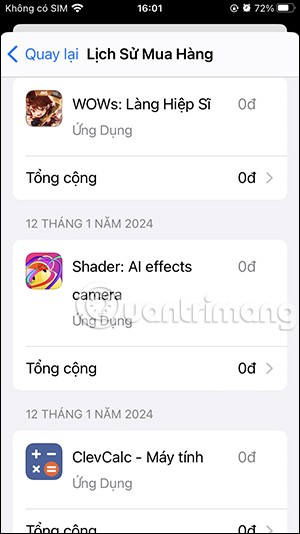
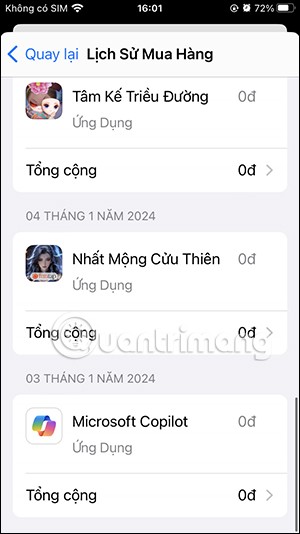
アプリをクリックすると、App Store からアプリをダウンロードするのにかかった時間が表示されます。
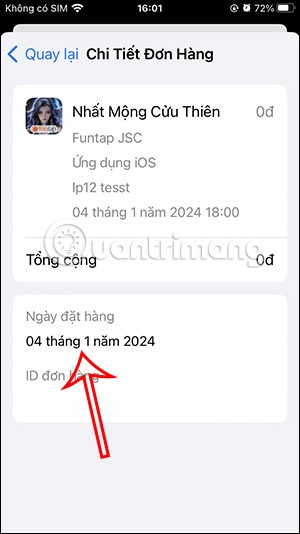
ステップ6:
さらに、「隠し」項目をクリックすると、 iPhone にダウンロードされた隠しアプリケーションが表示されます。
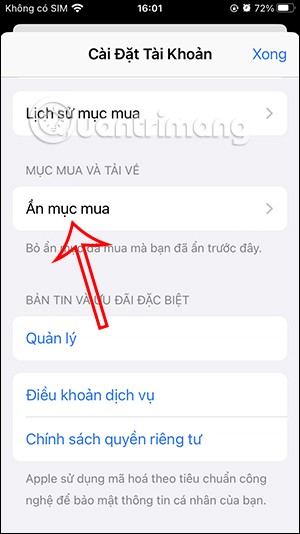
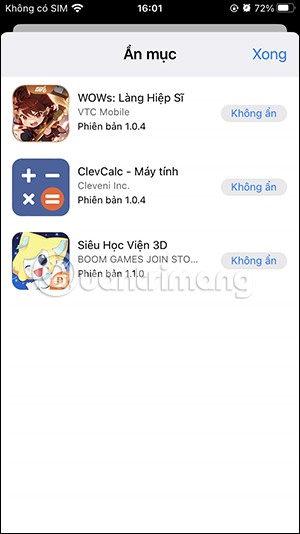
iPhone App Storeで購入履歴を表示する方法に関するビデオチュートリアル
方法2:Macでアプリの購入を確認する
iPhoneやiPadと同じように、Macでも有料サブスクリプションを確認したり、App Storeで購入したすべてのコンテンツを表示したりできます。手順は以下のとおりです。
1. App Store を開き、左下にあるプロフィール写真またはプロフィールアイコンをタップします。
2. ここで「アカウント設定」をクリックします。Apple IDでサインインするよう求められます。
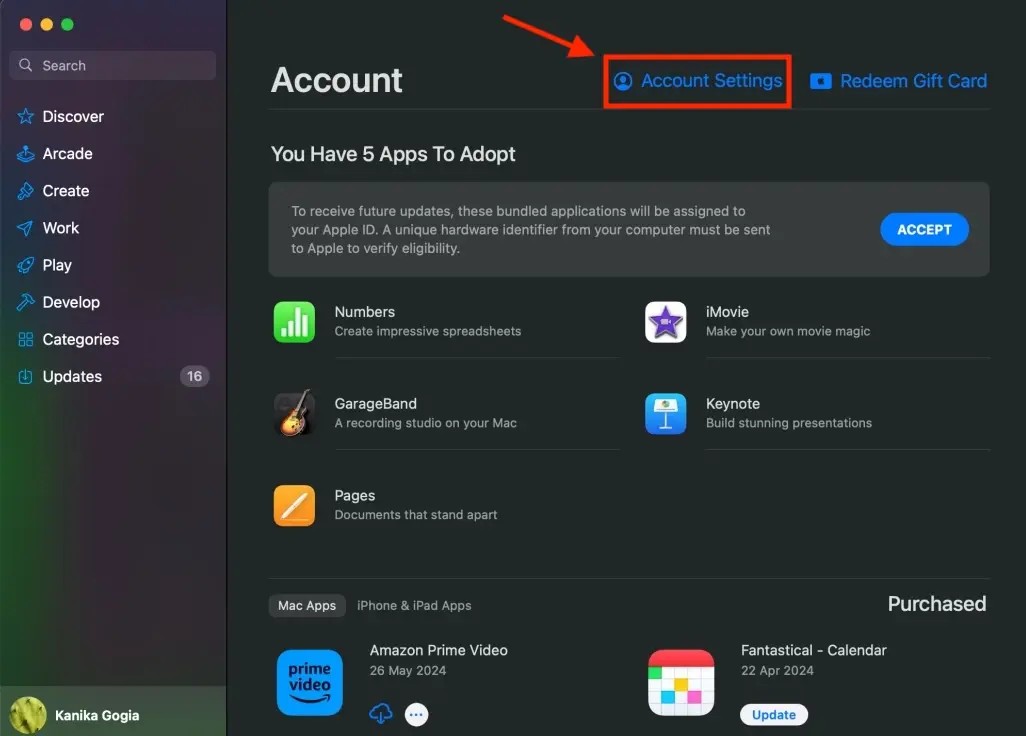
3. パスワードを入力すると、アカウント情報が表示されます。
4. 取引を表示するには、「購入履歴」オプションの横にある「すべて表示」をタップします。
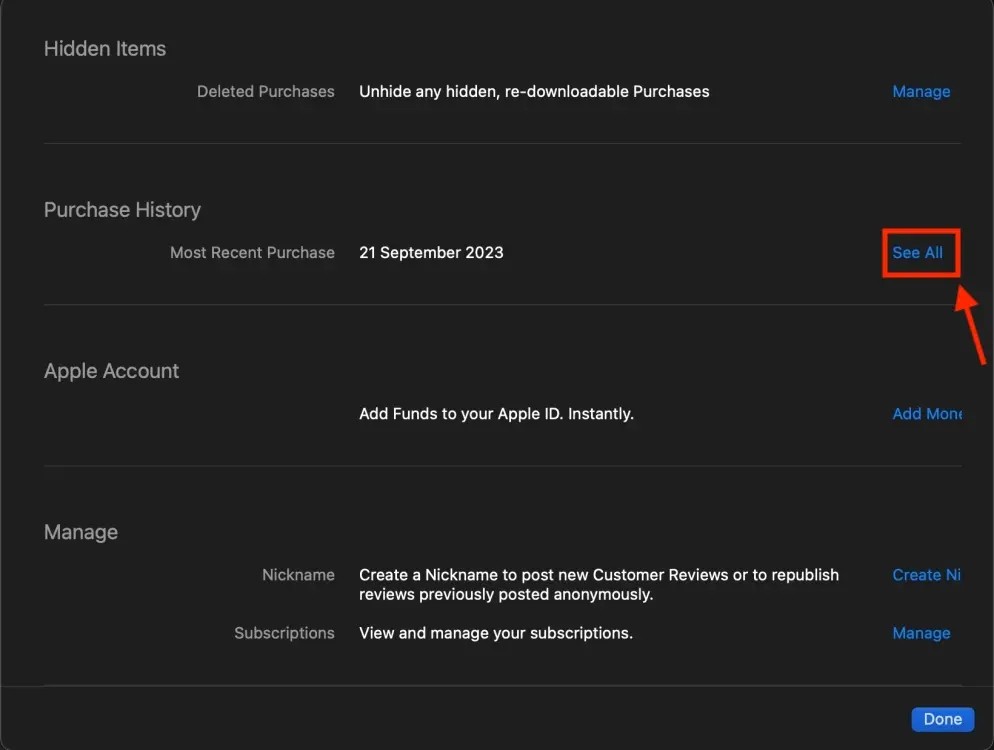
5. 上部の検索バーを使用して、名前、価格、注文 ID でアイテムを検索できます。
6. 他の購入を表示するには、「フィルターの変更」をクリックし、取引を表示する別の方法を選択します。
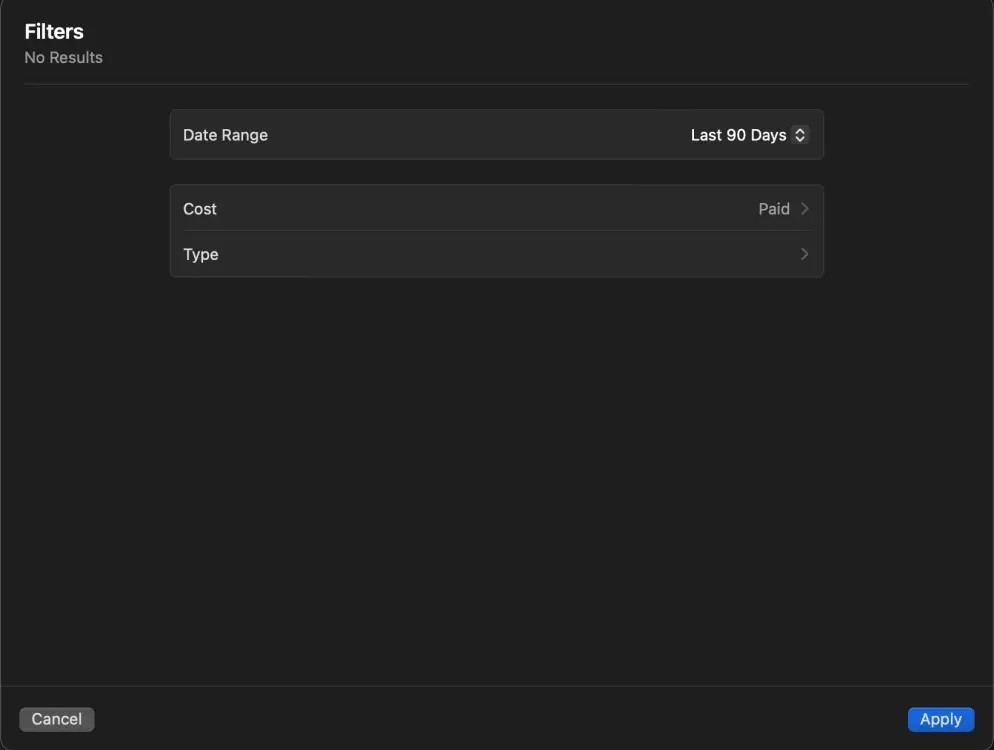
方法3:Windows PCでApp Storeの購入履歴を確認する
Windows PCまたはノートパソコンでApp Storeの支払い領収書を確認することもできます。以下の手順に従ってください。
方法4: 任意のWebブラウザでApp Storeの購入履歴を確認する
Appleデバイスだけでなく、Apple以外のデバイスからもApp Storeの注文履歴を確認できます。Apple IDとパスワードを覚えていれば、Android、Windows、その他ウェブブラウザ搭載のデバイスでアプリのダウンロード履歴や有料サブスクリプションを確認できます。
この方法では最近の購入のみが表示され、月または年ごとにアイテムをフィルタリングする方法がないことに注意してください。
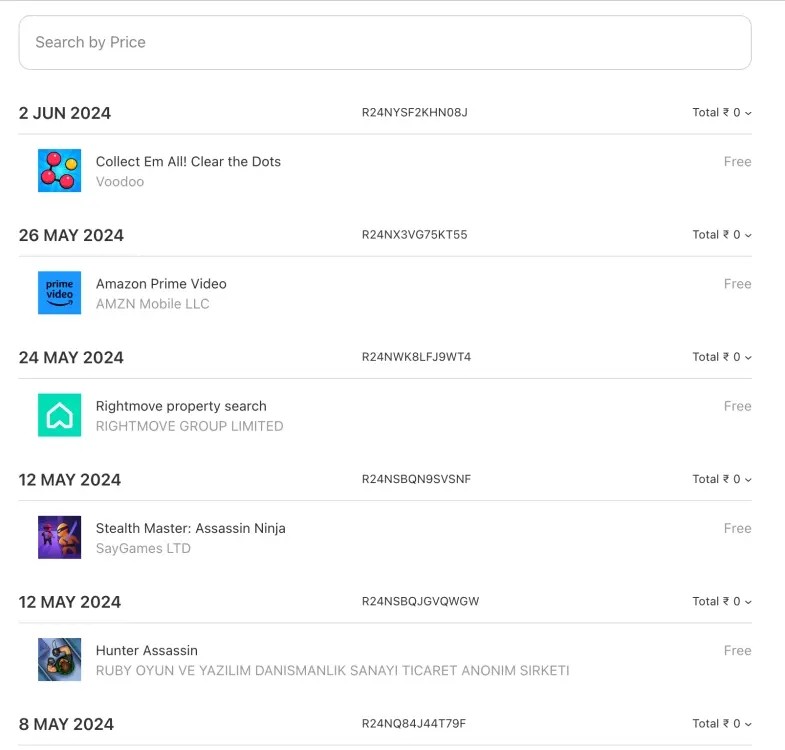
ブラウザ上のAppleアカウントのウェブインターフェースでは、個人情報の確認、設定の変更、サブスクリプションの管理などを行うことができます。しかし、さまざまな理由でサインインできない場合があります。
「探す」機能が不正確になったり、信頼できなくなったりした場合は、いくつかの調整を加えることで、最も必要なときに精度を高めることができます。
近距離無線通信は、デバイス同士が通常数センチメートル以内の近距離にあるときにデータを交換できる無線技術です。
Appleは、低電力モードと連動して動作する「アダプティブパワー」を導入しました。どちらもiPhoneのバッテリー寿命を延ばしますが、その仕組みは全く異なります。
他のソースからiPhoneにアプリケーションをインストールする場合は、そのアプリケーションが信頼できるものであることを手動で確認する必要があります。確認後、アプリケーションはiPhoneにインストールされ、使用できるようになります。
何らかのエラーによりアプリケーションが iPhone 画面に表示されない場合でも、ユーザーは iPhone 上でアプリケーションを簡単に削除できます。
Appleの写真アプリは写真の切り抜きなどの基本的な作業には便利ですが、高度な編集機能はそれほど多くありません。そこで、サードパーティ製の画像編集ソフトが役立ちます。
iOS 26 では、個人のアクセシビリティ設定を iPhone または iPad 間で共有できる新しい機能が導入されています。
ファミリー共有を使用すると、Apple のサブスクリプション、購入、iCloud ストレージ、位置情報を最大 6 人と共有できます。
iOS 14 では、ピクチャー イン ピクチャー (PiP) を使用して YouTube 動画をオフスクリーンで視聴できますが、YouTube はアプリ上でこの機能をロックしているため、PiP を直接使用することはできません。以下で詳しく説明するいくつかの小さな手順を追加する必要があります。
iOS 26 では、不在着信のリマインダーを設定するための非常にシンプルな機能が導入され、重要な電話の折り返しを忘れる可能性を最小限に抑えることができます。
ウィジェットはiPhoneをより便利にするはずですが、そのポテンシャルを十分に発揮していないものが多くあります。しかし、いくつかのアプリを使えば、ウィジェットを時間をかけるだけの価値があるものにすることができます。
iPhone のメール アカウントからサインアウトすると、アカウントが完全に終了し、別のメール サービスに切り替わります。
頻繁に誰かに連絡する必要がある場合は、いくつかの簡単な手順で iPhone でスピード通話を設定できます。
iOS 16 では、より多くのオプションを使用して iOS 16 ロック画面をカスタマイズするなど、ユーザーに多くのエクスペリエンスがもたらされます。
高価なSamsung Galaxyを、市場に出回っている他のスマートフォンと全く同じ見た目にする必要はありません。少し手を加えるだけで、より個性的でスタイリッシュ、そして個性的なスマートフォンに仕上げることができます。
iOS に飽きて、最終的に Samsung の携帯電話に切り替えましたが、その決定に後悔はありません。
ブラウザ上のAppleアカウントのウェブインターフェースでは、個人情報の確認、設定の変更、サブスクリプションの管理などを行うことができます。しかし、さまざまな理由でサインインできない場合があります。
iPhone で DNS を変更するか、Android で DNS を変更すると、安定した接続を維持し、ネットワーク接続速度を向上させ、ブロックされた Web サイトにアクセスできるようになります。
「探す」機能が不正確になったり、信頼できなくなったりした場合は、いくつかの調整を加えることで、最も必要なときに精度を高めることができます。
携帯電話の最も性能の低いカメラがクリエイティブな写真撮影の秘密兵器になるとは、多くの人は予想していなかったでしょう。
近距離無線通信は、デバイス同士が通常数センチメートル以内の近距離にあるときにデータを交換できる無線技術です。
Appleは、低電力モードと連動して動作する「アダプティブパワー」を導入しました。どちらもiPhoneのバッテリー寿命を延ばしますが、その仕組みは全く異なります。
自動クリックアプリケーションを使用すると、ゲームをプレイしたり、デバイスで利用可能なアプリケーションやタスクを使用したりするときに、多くの操作を行う必要がなくなります。
ニーズに応じて、既存の Android デバイスで Pixel 専用の機能セットを実行できるようになる可能性があります。
修正には必ずしもお気に入りの写真やアプリを削除する必要はありません。One UI には、スペースを簡単に回復できるオプションがいくつか含まれています。
スマートフォンの充電ポートは、バッテリーを長持ちさせるためだけのものだと、多くの人が考えています。しかし、この小さなポートは、想像以上にパワフルです。
決して効果のない一般的なヒントにうんざりしているなら、写真撮影の方法を静かに変革してきたヒントをいくつか紹介します。
新しいスマートフォンを探しているなら、まず最初に見るのは当然スペックシートでしょう。そこには、性能、バッテリー駆動時間、ディスプレイの品質などに関するヒントが満載です。
他のソースからiPhoneにアプリケーションをインストールする場合は、そのアプリケーションが信頼できるものであることを手動で確認する必要があります。確認後、アプリケーションはiPhoneにインストールされ、使用できるようになります。






















